Starfield sta già andando in crash, ma puoi provare questa soluzione

Starfield è disponibile oggi, 1 settembre, per tutti coloro che hanno acquistato la Premium Edition. Questa versione consente l’accesso anticipato, il che significa che puoi giocarci una settimana prima rispetto alla versione generale.
Tuttavia, sembra che il gioco stia già subendo continui arresti anomali e, a volte, si blocchi all’avvio. Altre volte, secondo diverse persone, Starfield si blocca dopo un minuto o due di gioco. Ciò è tuttavia estremamente frustrante, considerando quante persone stavano aspettando per giocare.
Di solito accade sui dispositivi Intel con schede grafiche AMD e Intel ha riconosciuto il problema e ha promesso di esaminarlo e risolverlo prima del rilascio generale.
Tuttavia, le persone su Reddit hanno già trovato alcune soluzioni che sembrano funzionare, per ora. E finché Intel, Bethesda o AMD non offriranno una soluzione a lungo termine, puoi provarli. In fin dei conti, la speranza non muore mai, giusto? E stiamo parlando di Starfield, quindi vale la pena provarci.
Se Starfield si arresta in modo anomalo all’avvio, ecco cosa puoi provare
Se esegui Starfield su una scheda grafica AMD e Starfield si blocca all’inizio del gioco, potresti provare a disattivare la risoluzione dinamica e l’upscaling. Per alcuni, a quanto pare, questa soluzione ha funzionato.
La risoluzione dinamica viene utilizzata per eseguire il rendering dei giochi a una risoluzione superiore a quella consentita dal display nativo, quindi la funzionalità può essere molto gravosa per il tuo PC.
- Sulle schede AMD: apri le Impostazioni AMD Radeon e seleziona Display .
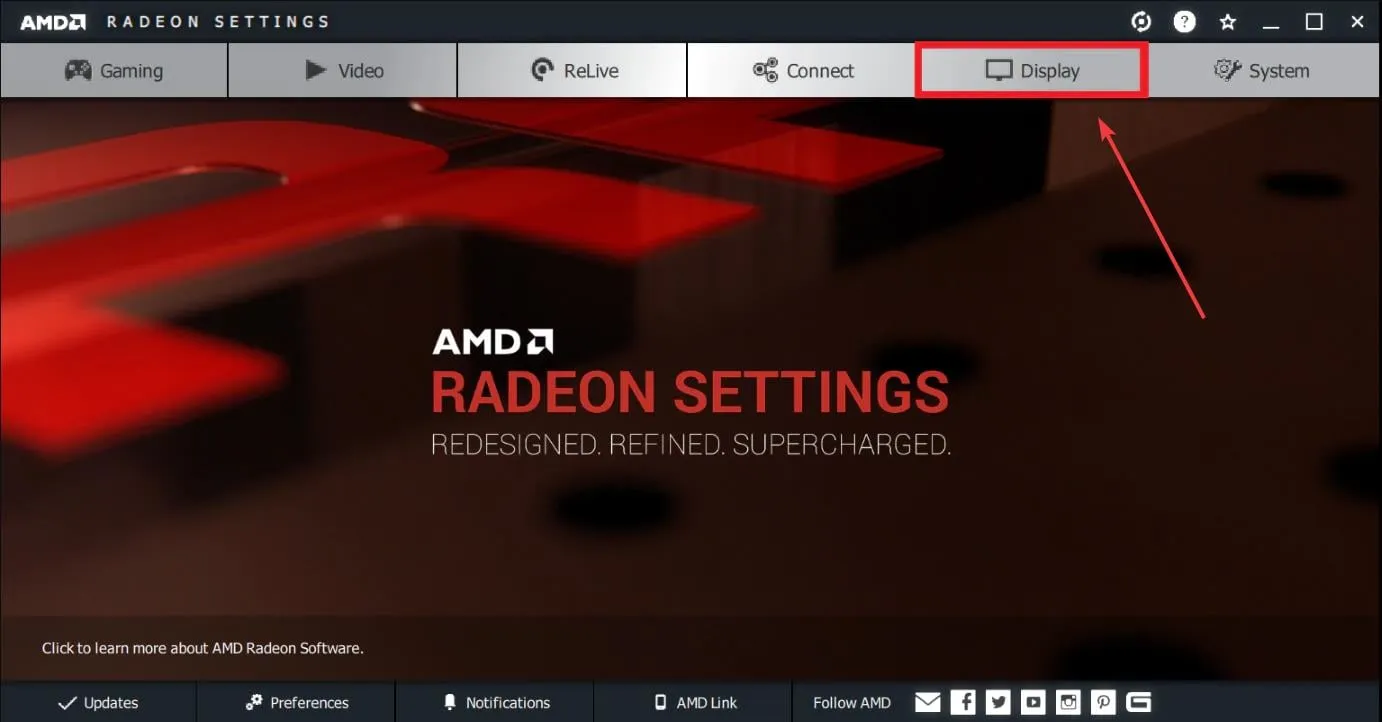
- Una volta che sei lì, disattiva l’ opzione Super Risoluzione Virtuale .
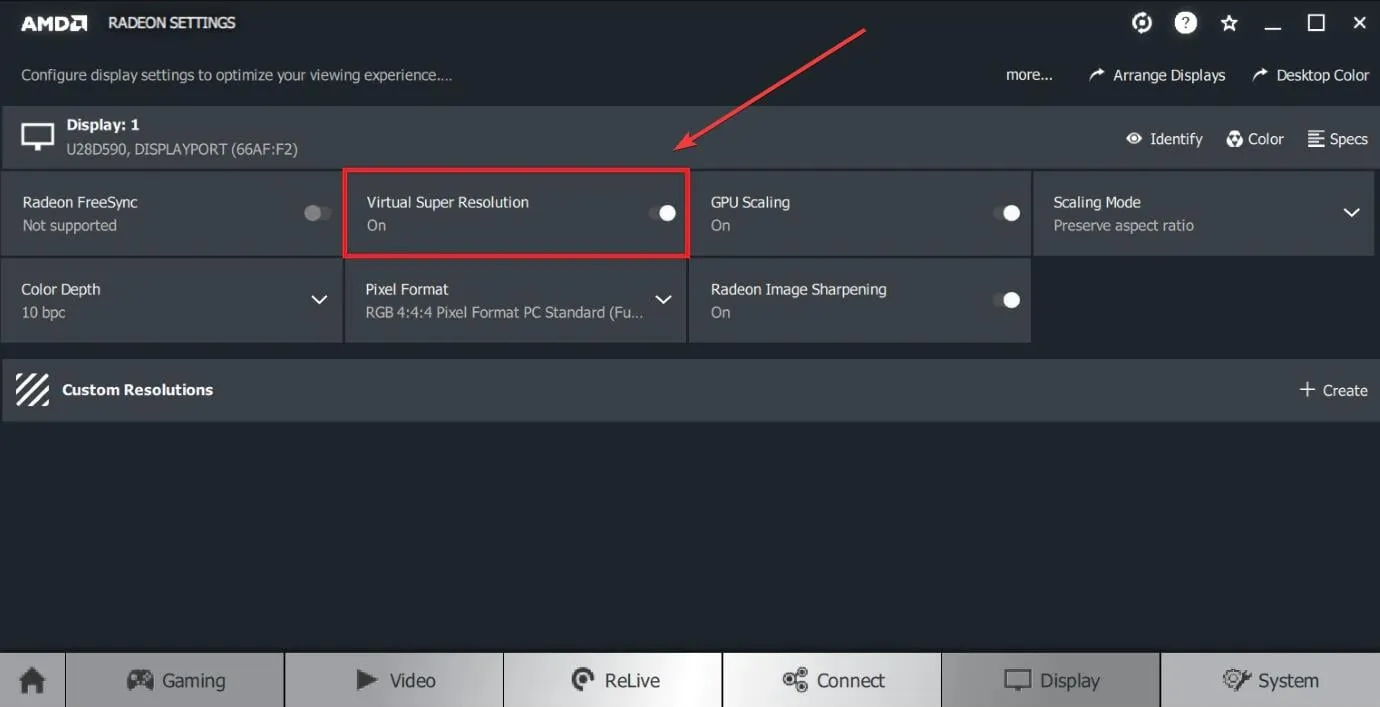
- Per disattivare l’upscaling, fai clic su Ridimensionamento GPU e disattivalo.
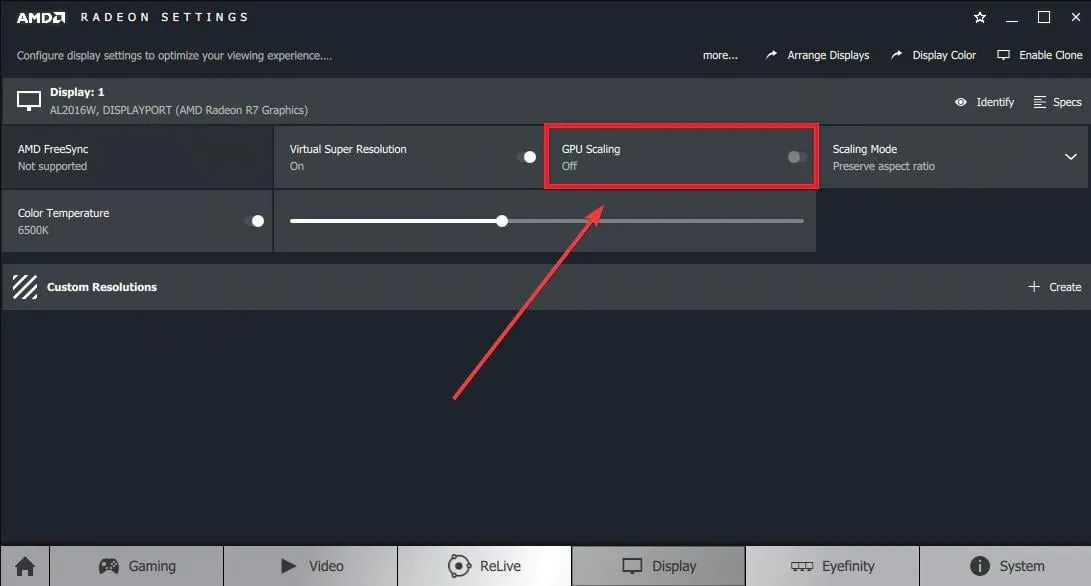
E questo è tutto. Per ora Starfield dovrebbe funzionare, secondo i numerosi utenti che hanno provato questa soluzione. Ma se non sei disposto a provare questa soluzione, in realtà c’è un altro trucco che puoi fare se Starfield si blocca all’avvio.
- Apri le Impostazioni di Windows 11 .
- Vai al riquadro Sistema , quindi seleziona Schermo .
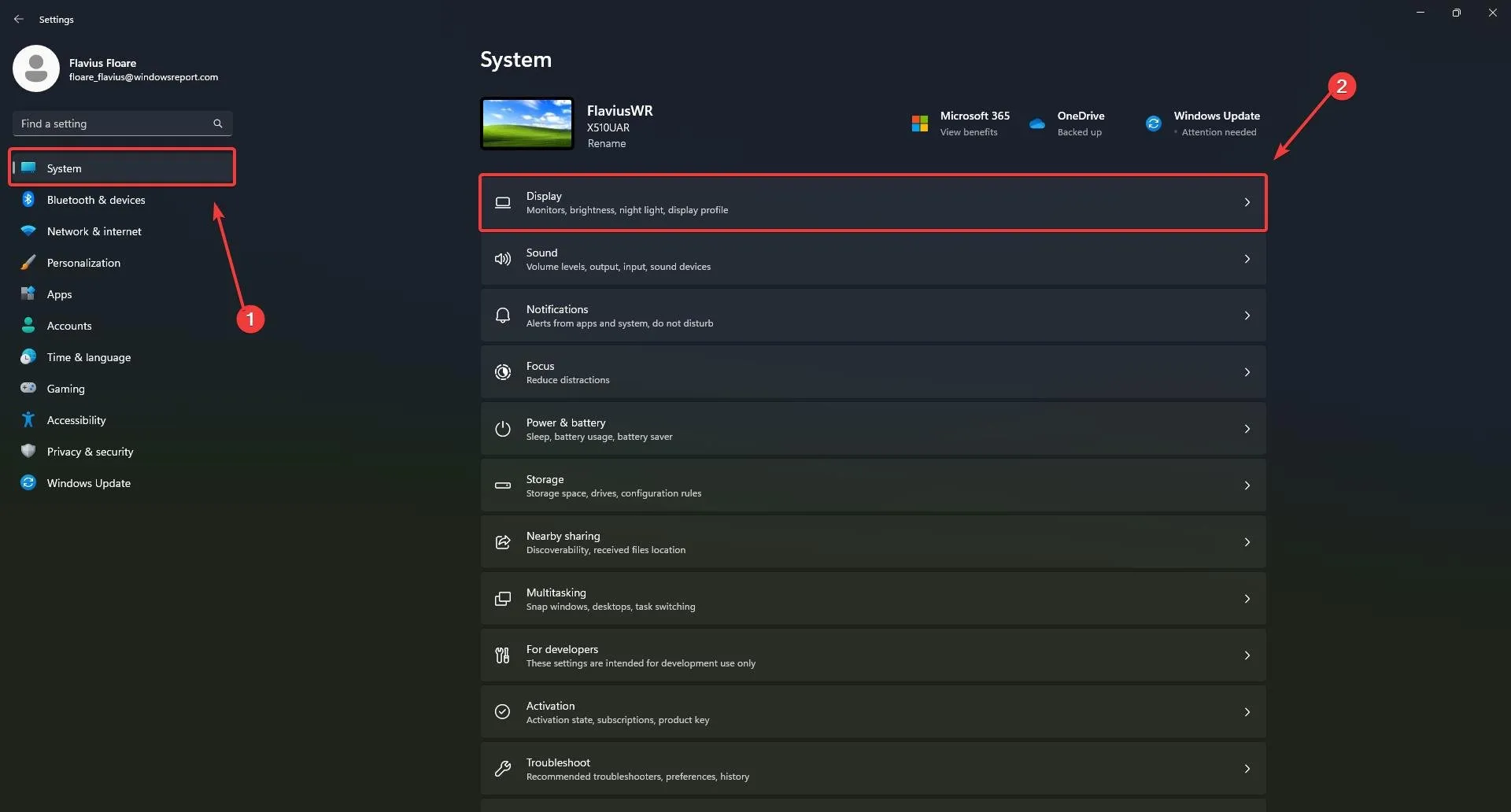
- Una volta che sei lì, vai su Grafica e selezionalo.
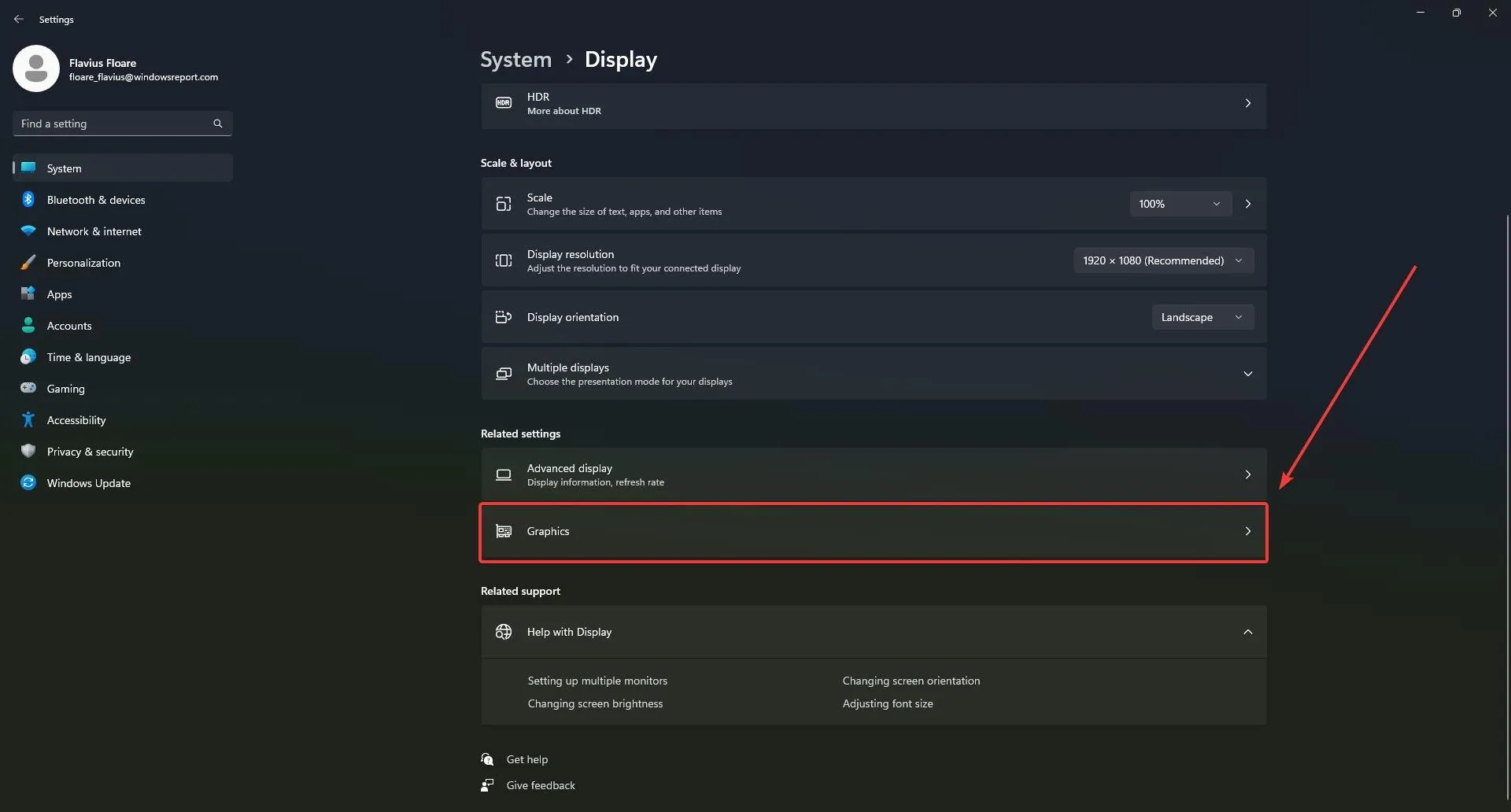
- Nel riquadro Grafica , fai clic su Aggiungi un’app e aggiungi Starfield .
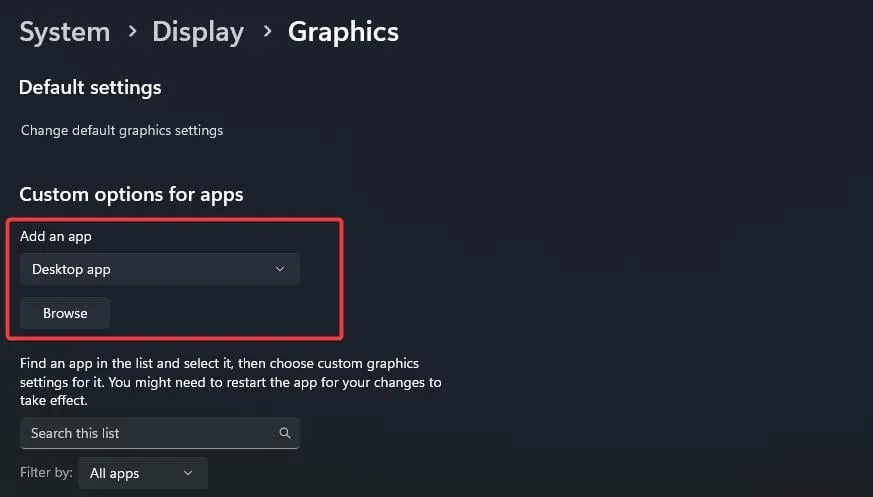
- Quindi, fai clic su Starfield, quindi seleziona Opzioni .
- Seleziona Prestazioni elevate e seleziona la casella Non utilizzare ottimizzazioni per giochi in finestra .
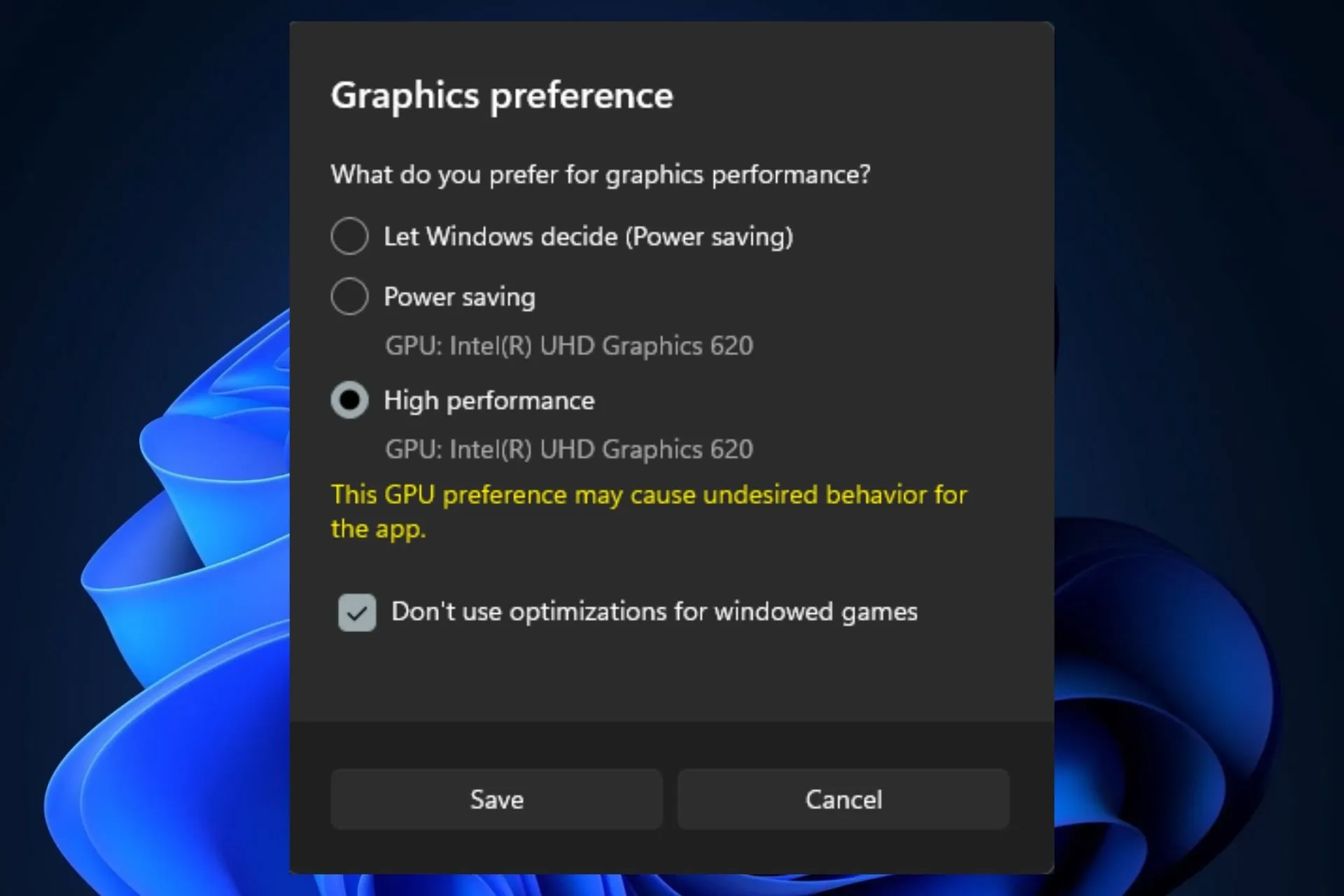
Queste 2 soluzioni hanno funzionato per diversi utenti, quindi potrebbe valere la pena provarle, soprattutto perché non sono complicate da seguire.
Se funzionano per te, faccelo sapere e condividi questo articolo con coloro che hanno a che fare con lo stesso problema.
Buon gioco!



Lascia un commento